Excel'de gelişmiş filtre sonucunu nasıl otomatik olarak güncelleyebilirim?
Gelişmiş Filtre özelliğini uyguladığımızda, filtrelenmiş sonucun kriterler değiştiğinde otomatik olarak değişmediğini fark ederiz. Bu durumda yeni bir sonuç elde etmek için Gelişmiş Filtre fonksiyonunu tekrar uygulamamız gerekir. Ancak Excel'de aşağıdaki ekran görüntüsünde gösterildiği gibi gelişmiş filtre sonucunu otomatik olarak güncellemek için iyi ve hızlı bir yönteminiz var mı?
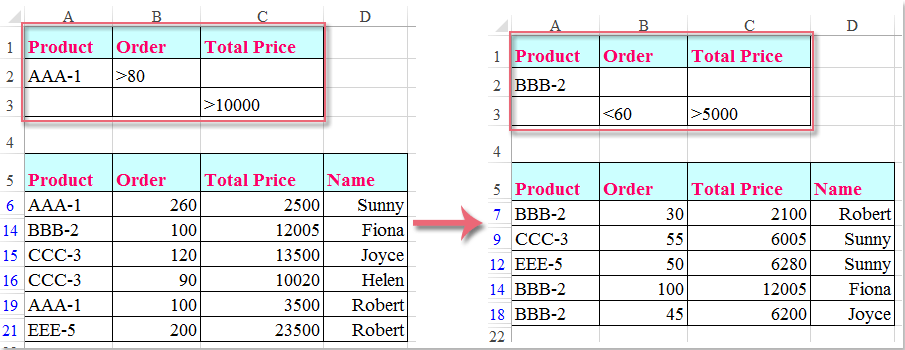
VBA kodu ile gelişmiş filtre sonucunu otomatik olarak güncelleme
VBA kodu ile gelişmiş filtre sonucunu otomatik olarak güncelleme
Aşağıdaki VBA kodu, kriterleri değiştirdiğinizde gelişmiş filtre sonucunu otomatik olarak güncellemenize yardımcı olabilir. Lütfen şu adımları izleyin:
1. Verileri otomatik olarak filtrelemek istediğiniz çalışma sayfası sekmesine sağ tıklayın ve ardından bağlam menüsünden Kodu Görüntüle'yi seçin. Açılan Microsoft Visual Basic for Applications penceresinde aşağıdaki kodu boş Modül'e kopyalayıp yapıştırın:
VBA kodu: Gelişmiş filtre sonucunu otomatik olarak güncelleme:
Private Sub Worksheet_SelectionChange(ByVal Target As Range)
Range("A5:D21").AdvancedFilter Action:=xlFilterInPlace, CriteriaRange:=Range _
("A1:C3"), Unique:=False
End Sub
Not: Yukarıdaki kodda: A5:D21, filtrelemek istediğiniz veri aralığıdır ve A1:C3, filtrelenecek kriter aralığıdır.
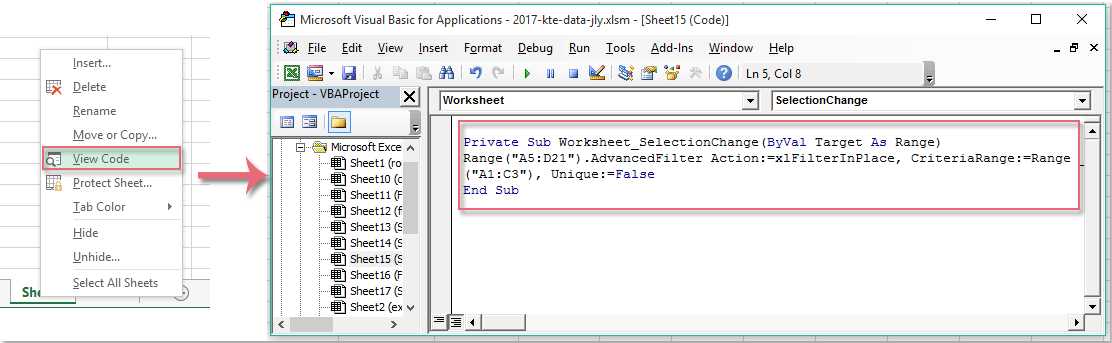
2. Ardından kod penceresini kaydedip kapatın. Artık kriter aralığındaki kriterleri değiştirdiğinizde, filtrelenmiş sonuç anında otomatik olarak güncellenecektir.

Kutools AI ile Excel Sihirini Keşfedin
- Akıllı Yürütme: Hücre işlemleri gerçekleştirin, verileri analiz edin ve grafikler oluşturun—tümü basit komutlarla sürülür.
- Özel Formüller: İş akışlarınızı hızlandırmak için özel formüller oluşturun.
- VBA Kodlama: VBA kodunu kolayca yazın ve uygulayın.
- Formül Yorumlama: Karmaşık formülleri kolayca anlayın.
- Metin Çevirisi: Elektronik tablolarınız içindeki dil engellerini aşın.
En İyi Ofis Verimlilik Araçları
Kutools for Excel ile Excel becerilerinizi güçlendirin ve benzersiz bir verimlilik deneyimi yaşayın. Kutools for Excel, üretkenliği artırmak ve zamandan tasarruf etmek için300'den fazla Gelişmiş Özellik sunuyor. İhtiyacınız olan özelliği almak için buraya tıklayın...
Office Tab, Ofis uygulamalarına sekmeli arayüz kazandırır ve işinizi çok daha kolaylaştırır.
- Word, Excel, PowerPoint'te sekmeli düzenleme ve okuma işlevini etkinleştirin.
- Yeni pencereler yerine aynı pencerede yeni sekmelerde birden fazla belge açıp oluşturun.
- Verimliliğinizi %50 artırır ve her gün yüzlerce mouse tıklaması azaltır!
Tüm Kutools eklentileri. Tek kurulum
Kutools for Office paketi, Excel, Word, Outlook & PowerPoint için eklentileri ve Office Tab Pro'yu bir araya getirir; Office uygulamalarında çalışan ekipler için ideal bir çözümdür.
- Hepsi bir arada paket — Excel, Word, Outlook & PowerPoint eklentileri + Office Tab Pro
- Tek kurulum, tek lisans — dakikalar içinde kurulun (MSI hazır)
- Birlikte daha verimli — Ofis uygulamalarında hızlı üretkenlik
- 30 günlük tam özellikli deneme — kayıt yok, kredi kartı yok
- En iyi değer — tek tek eklenti almak yerine tasarruf edin